Gestion des serveurs
Vous pouvez afficher, modifier et supprimer les serveurs surveillés depuis l'écran d'accueil.
Pour modifier un serveur, survolez la tuile correspondante et cliquez sur l'icône de modification :
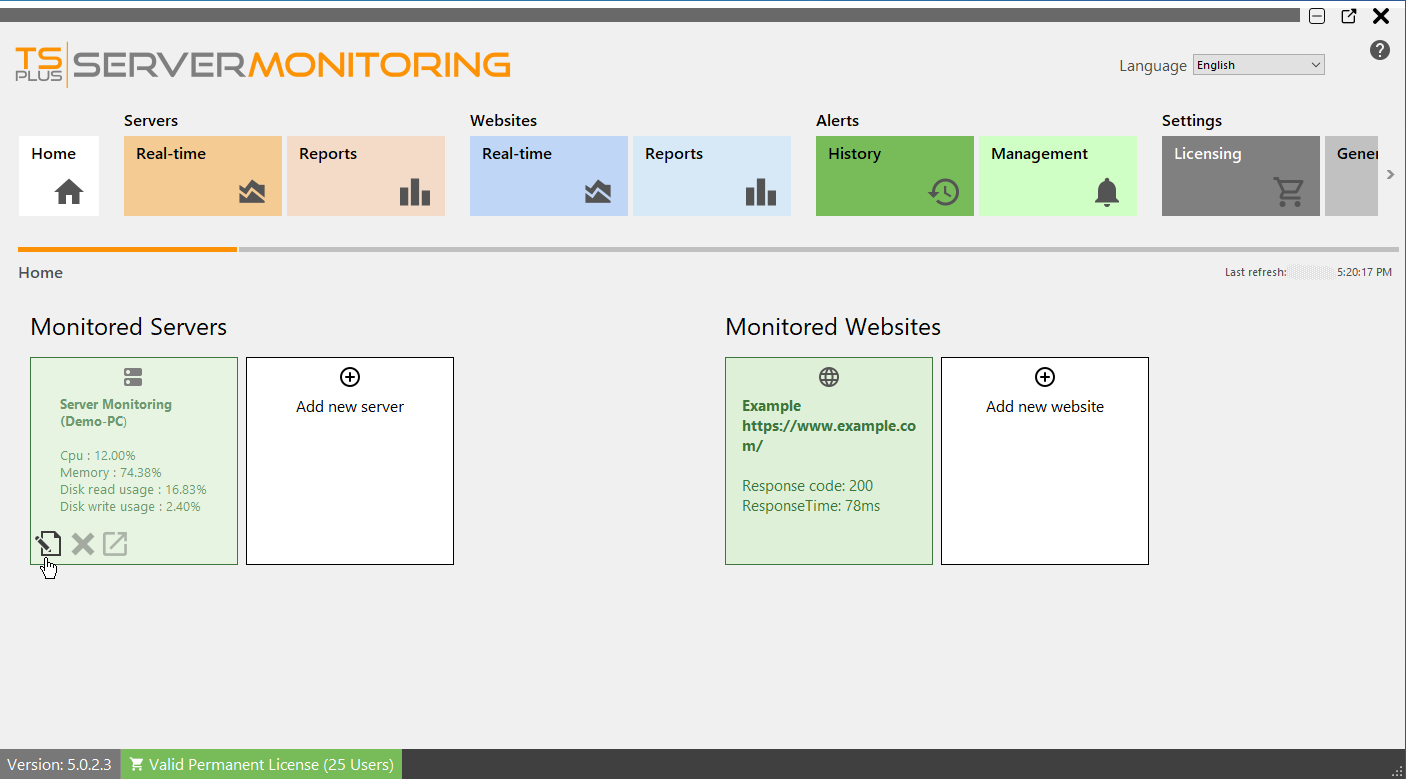
Une boîte de dialogue apparaîtra. Ici, vous pouvez modifier :
- L'alias du serveur
- L'URL du serveur
- Le nom d'hôte du serveur et l'adresse IP.
- Le port RDP du serveur. Par défaut, il est 3389
Cliquez sur valider pour enregistrer vos modifications.
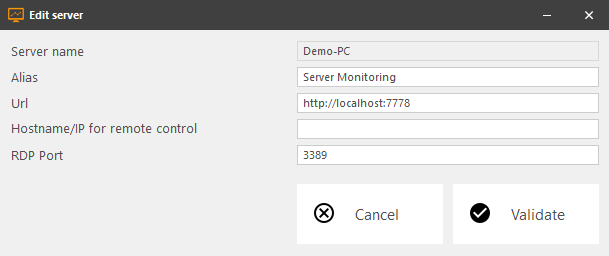
Pour supprimer un serveur , cliquez sur le X icône lorsque vous survolez le carreau du serveur que vous souhaitez supprimer. Vous serez invité à confirmer votre choix. REMARQUE : supprimer un serveur supprimera toutes les données associées à ce serveur : performances, activité des utilisateurs, alertes, etc…
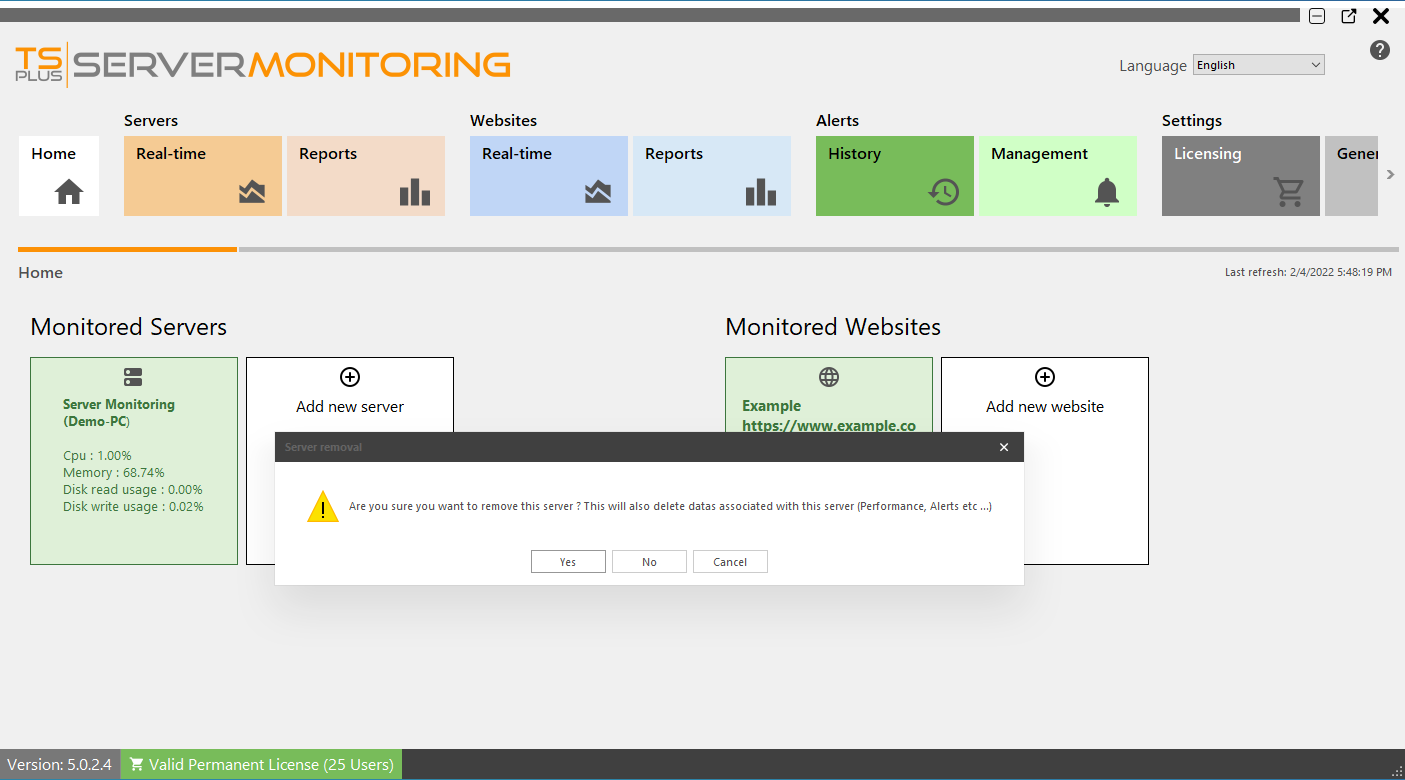
Pour ajouter un nouveau serveur cliquez sur la tuile "Ajouter un nouveau serveur" sur la page d'accueil :
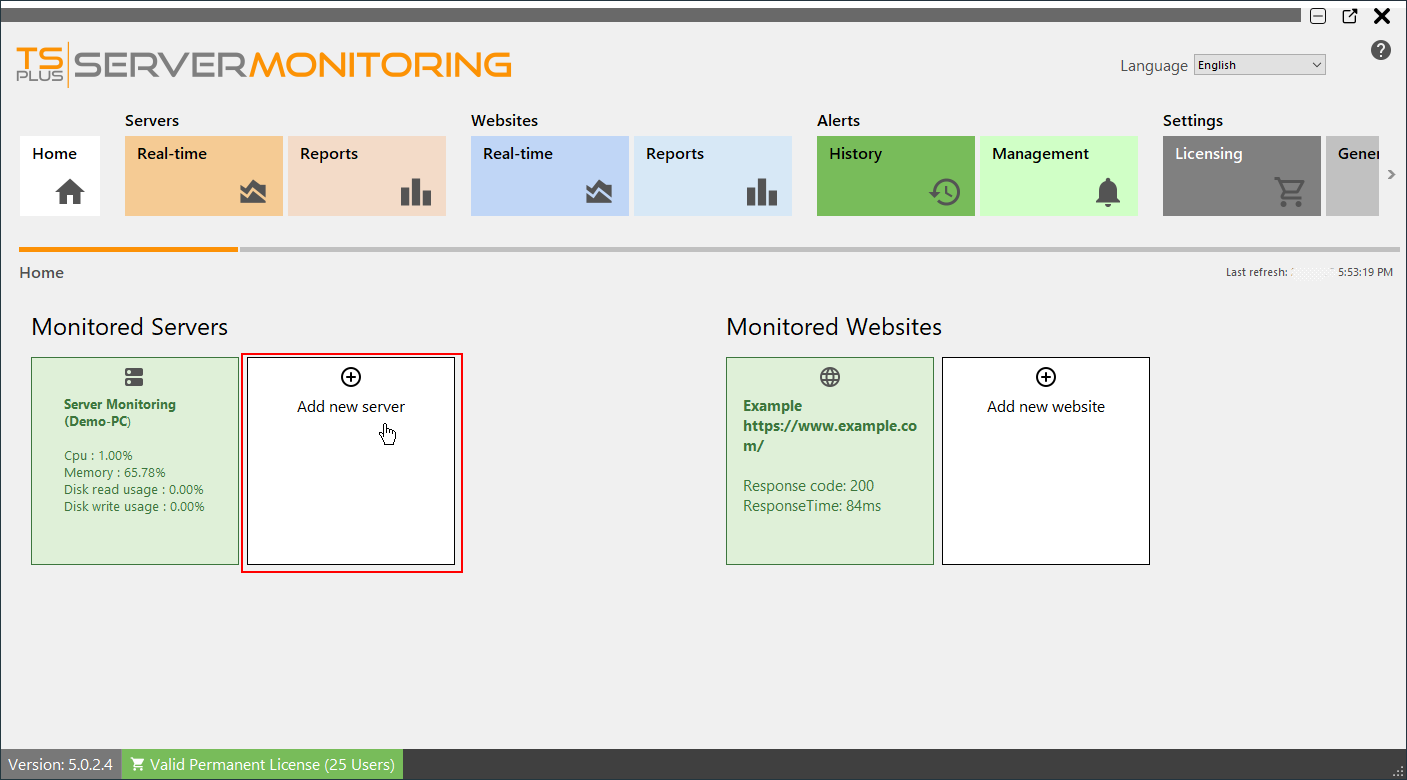
Server Monitoring vous présentera les options pour ajouter un serveur Windows :
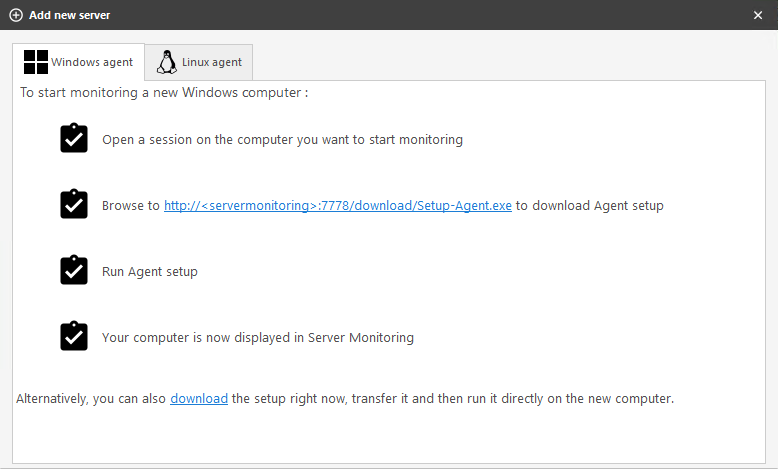
Vous avez deux façons différentes d'ajouter un nouveau serveur Windows à surveiller :
- Connectez-vous au serveur que vous souhaitez surveiller et accédez à : http://YourMonitoringServerUrl:7778/download/Setup-Agent.exe
- vous pouvez également télécharger directement l'agent et l'envoyer au serveur que vous souhaitez surveiller.
Vous pouvez maintenant lancer le fichier Setup-Agent.exe et l'installer.
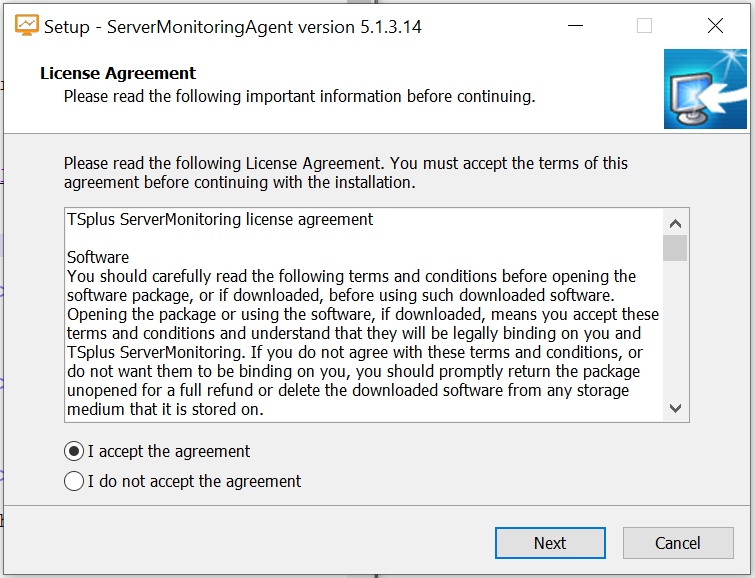
Acceptez la licence et cliquez sur suivant
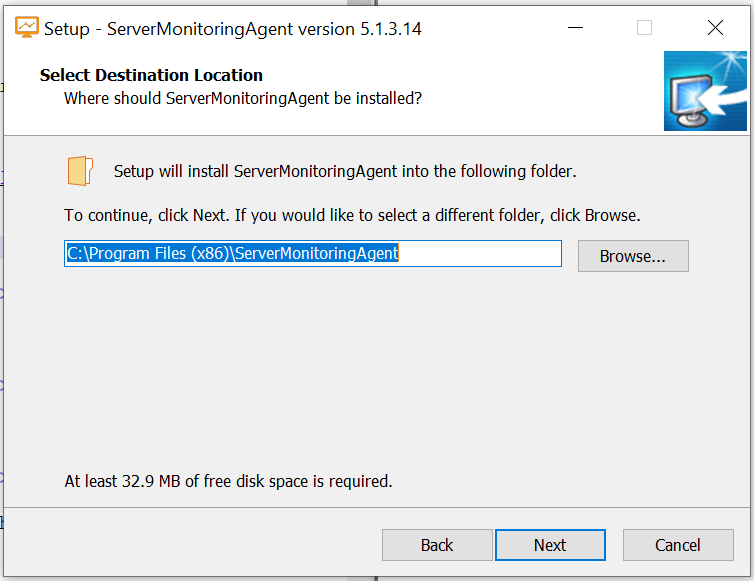
Ici, vous pouvez changer l'emplacement des fichiers installés.
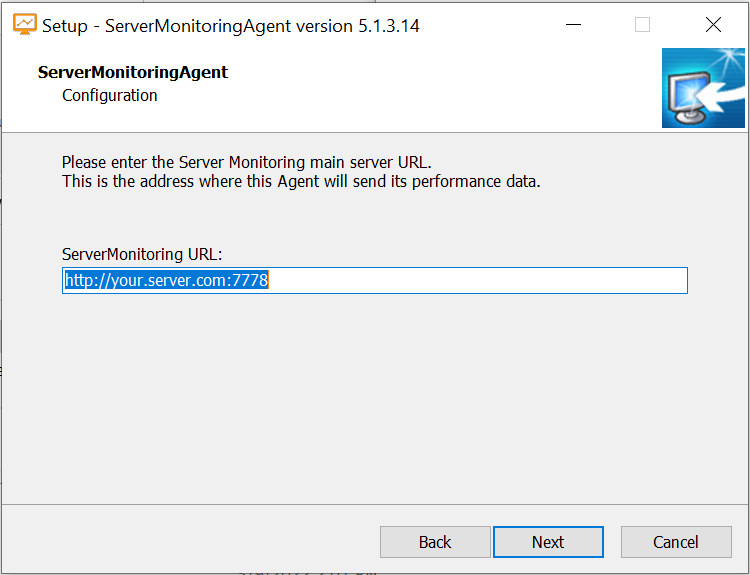
Entrez l'URL du serveur principal où Server Monitoring est installé. Ne changez pas le numéro de port (7778). Ensuite, cliquez sur suivant. L'installation de l'Agent ne prend qu'un instant.
Le serveur que vous venez d'ajouter apparaîtra bientôt dans votre liste de serveurs surveillés. Ne vous inquiétez pas si le nouveau serveur apparaît hors ligne.
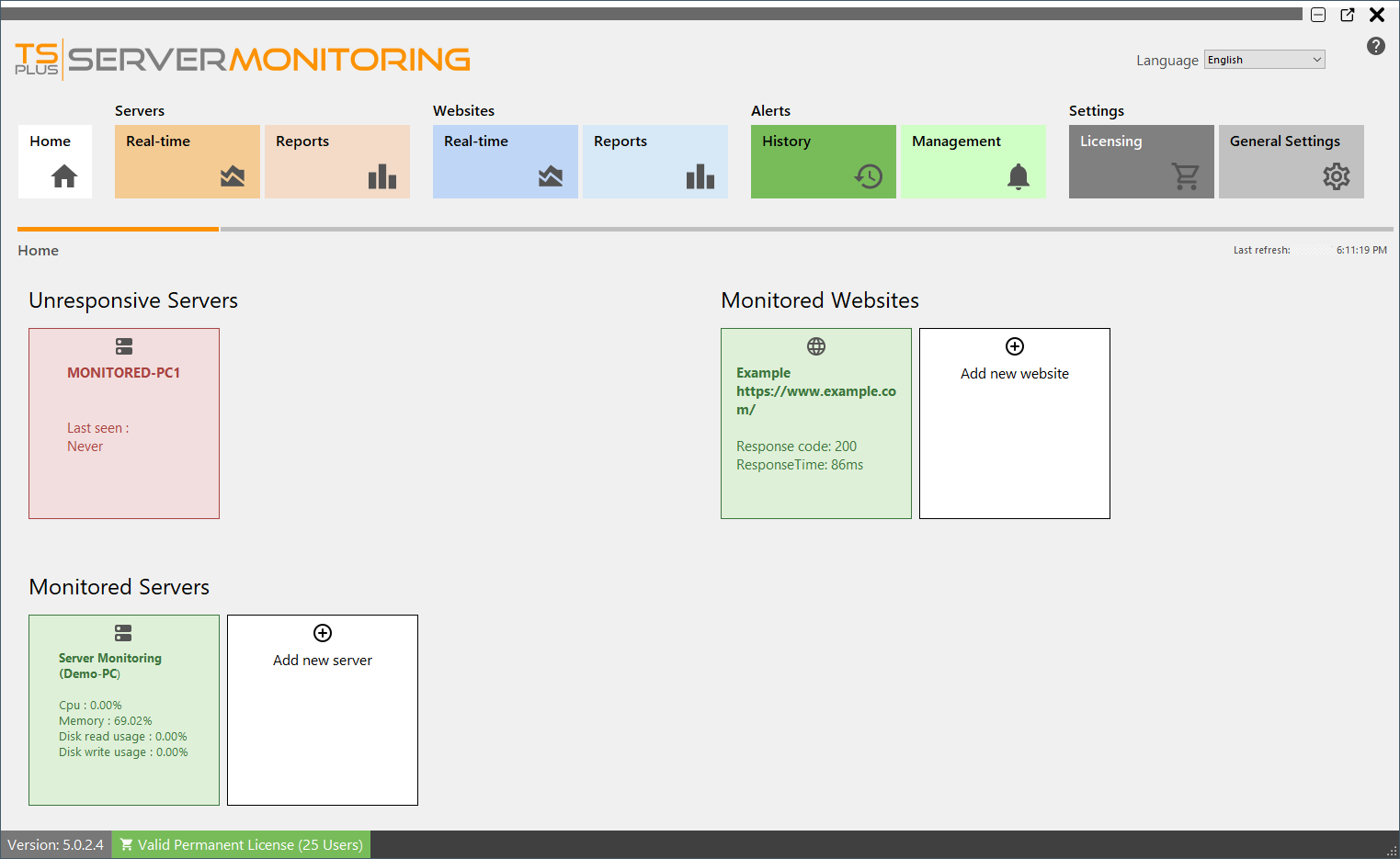
Après quelques instants de collecte de données sur le nouveau serveur, il apparaîtra actif et en ligne dans Server Monitoring.
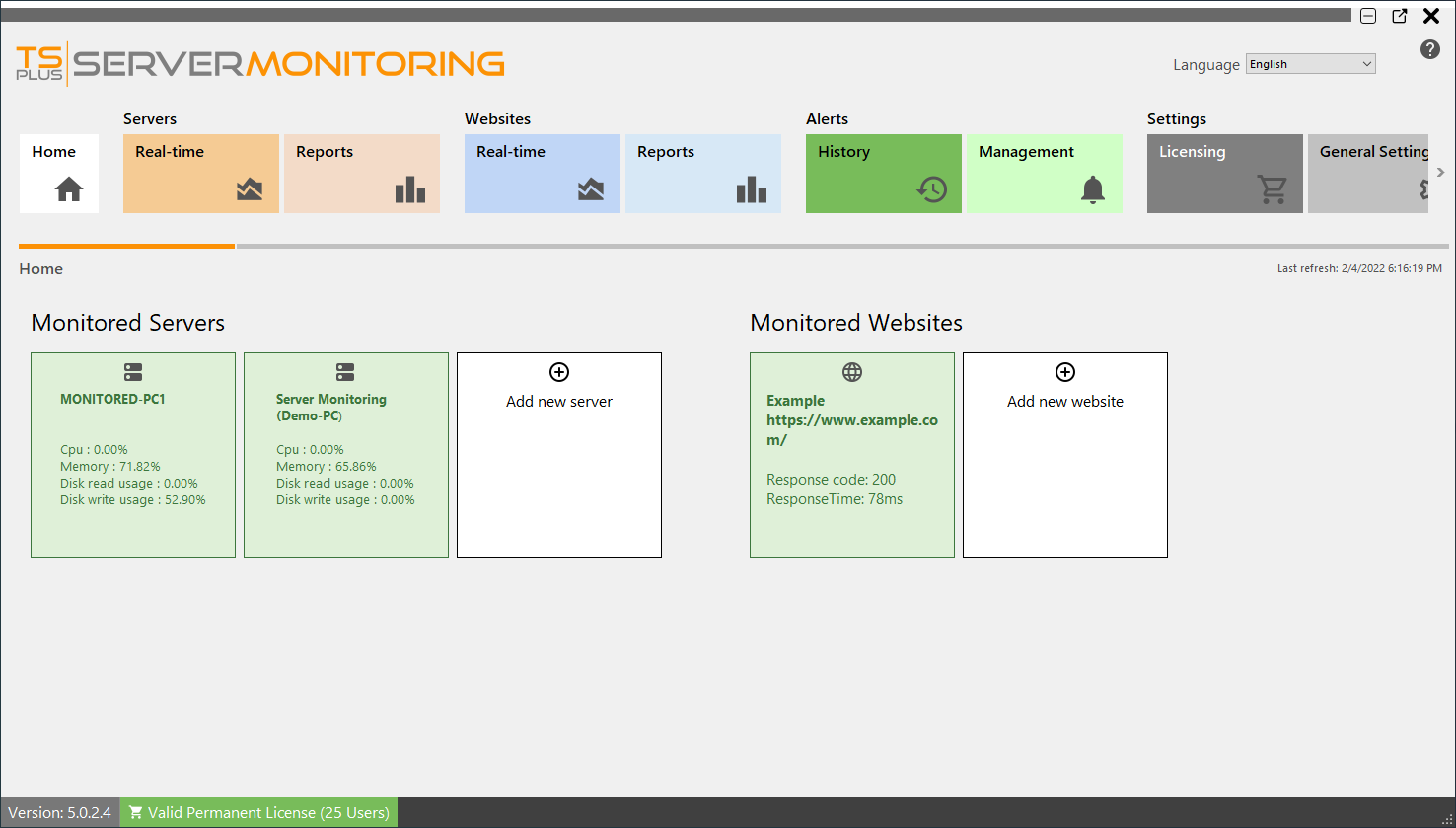
Vous pouvez également surveiller un serveur Linux :
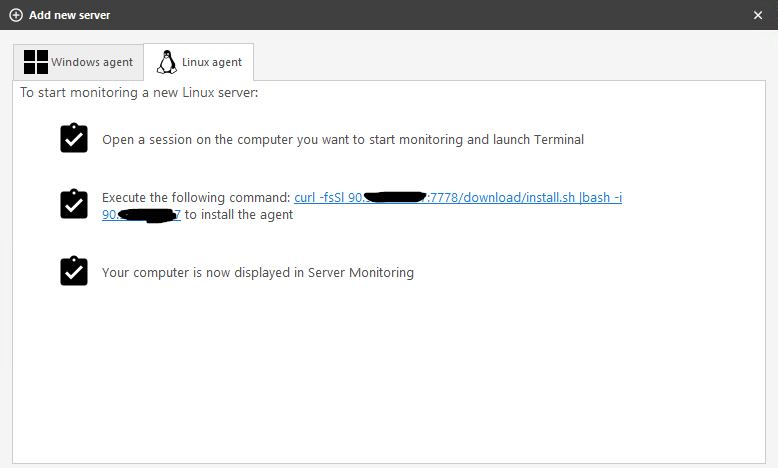
Comme indiqué, vous n'avez qu'à :
- lancer un terminal sur le serveur Linux que vous souhaitez surveiller
- copiez la commande et exécutez-la dans le Terminal
Alors votre nouveau serveur Linux devrait apparaître :
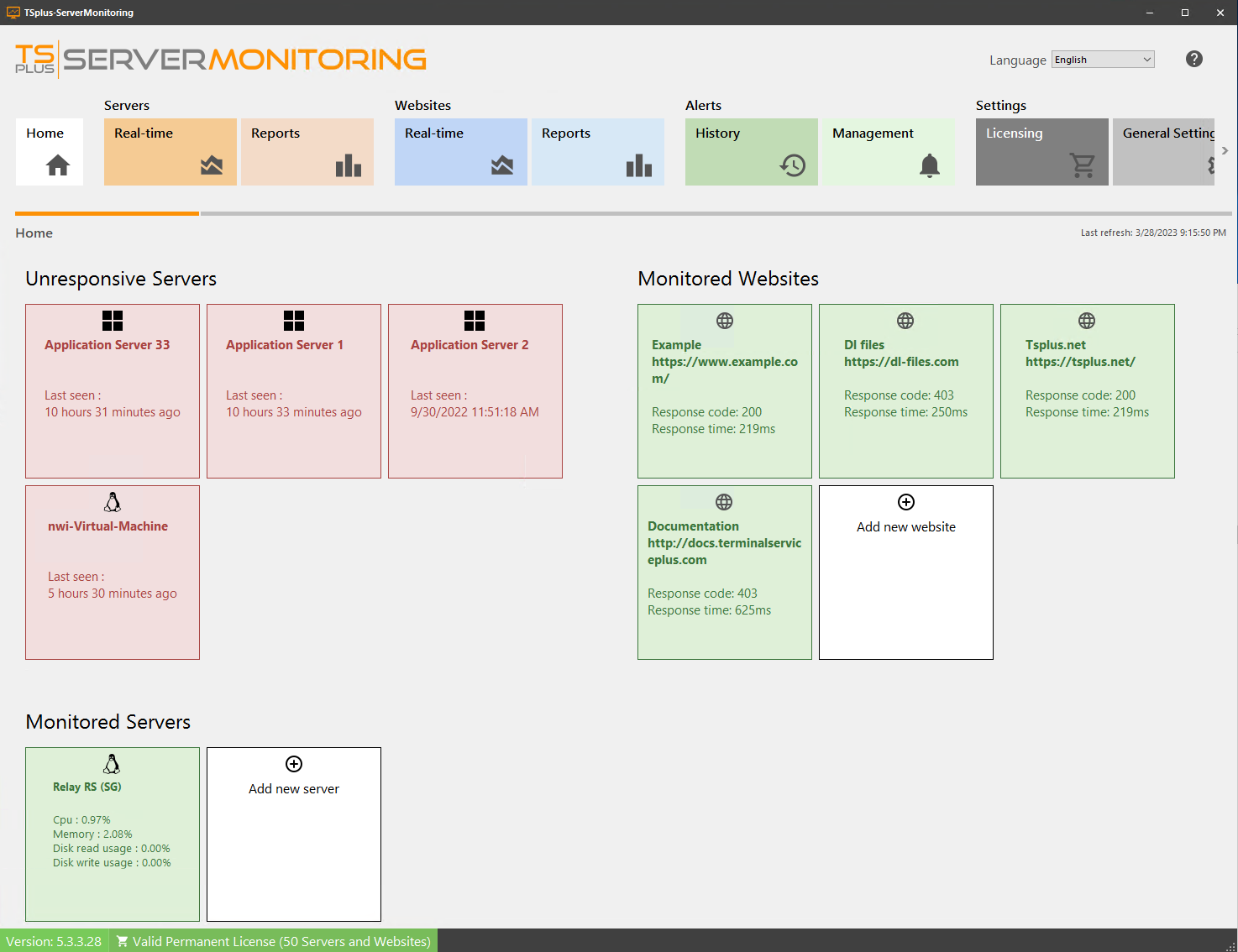
Retour en haut